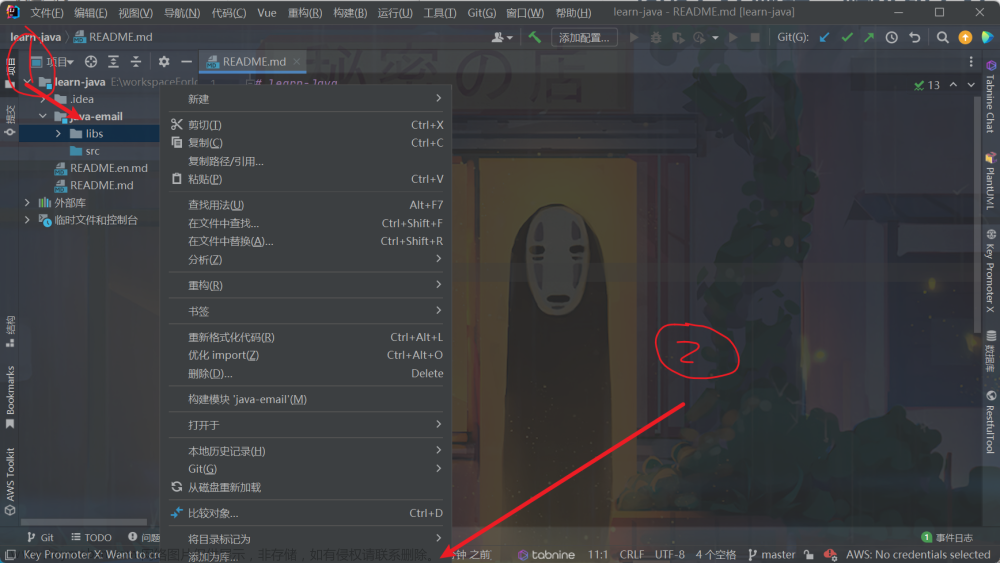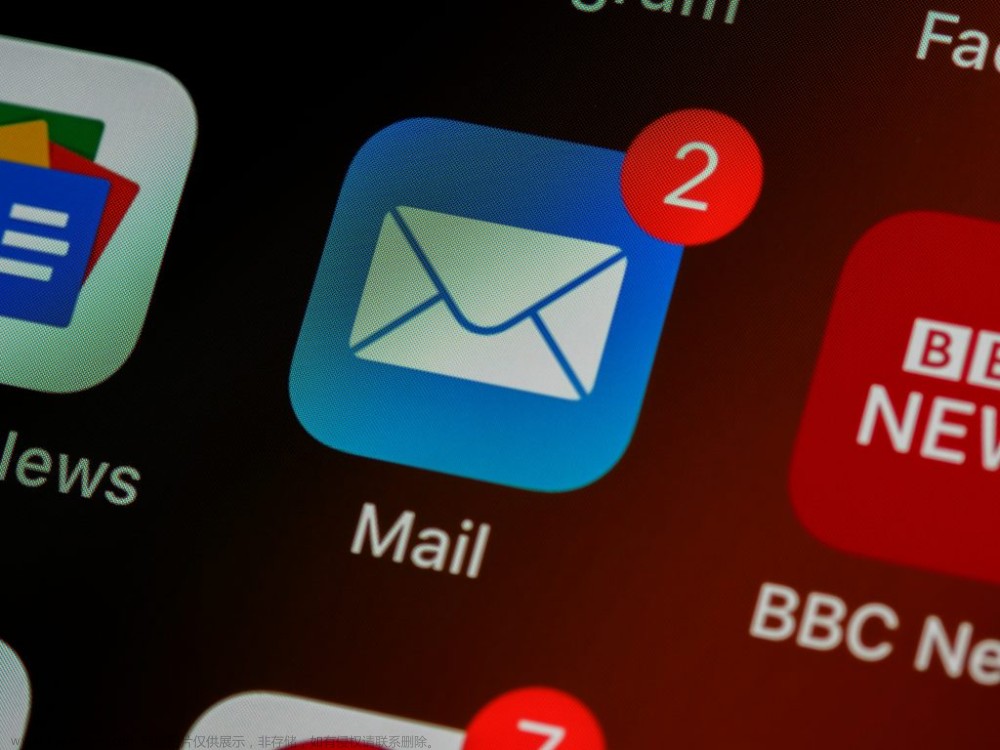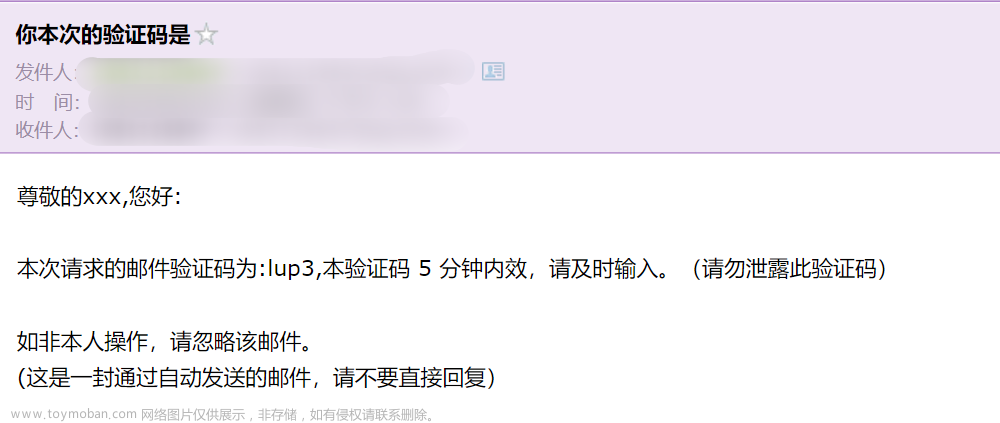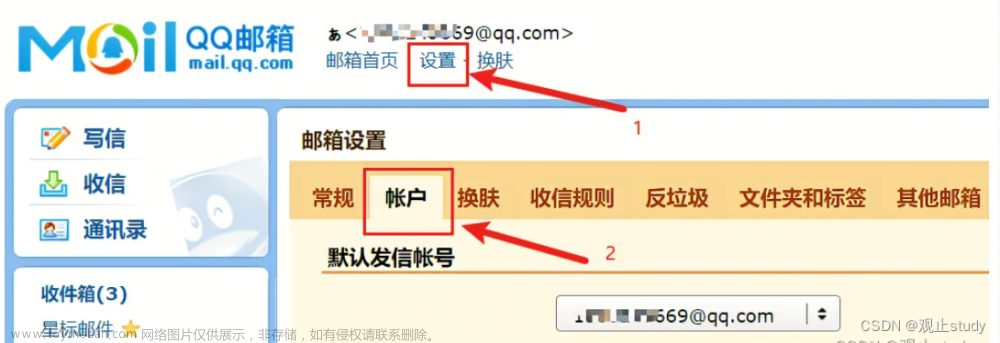前言
在前一篇使用C#发送邮箱验证码已经完成使用.net core web api写了完成往登录邮箱发送验证码的接口。现在就用前端调用接口模拟登录功能。
接口
public class ApiResp
{
public bool Success { get; set; }
public int Code { get; set; }
public int count { get; set; }
public string msg { get; set; }
public object Data { get; set; }
}
using Microsoft.AspNetCore.Http;
using Microsoft.AspNetCore.Mvc;
using Model;
using System.IO;
namespace TestSystem.Controllers
{
[Route("api/[controller]/[action]")]
[ApiController]
public class UserController : ControllerBase
{
[HttpPost]
public ApiResp email(string username,string email)
{
var resp = new ApiResp();
if (username == "admin")//模拟数据库读取 UserName是唯一属性
{
EmaliSend e = new EmaliSend();
string str = e.emailsendone(email);
resp.Data = str;
resp.Success = true;
return resp;
}
resp.Success = false;
return resp;
}
}
}
前端
前端使用是layui样式+Vue写的功能。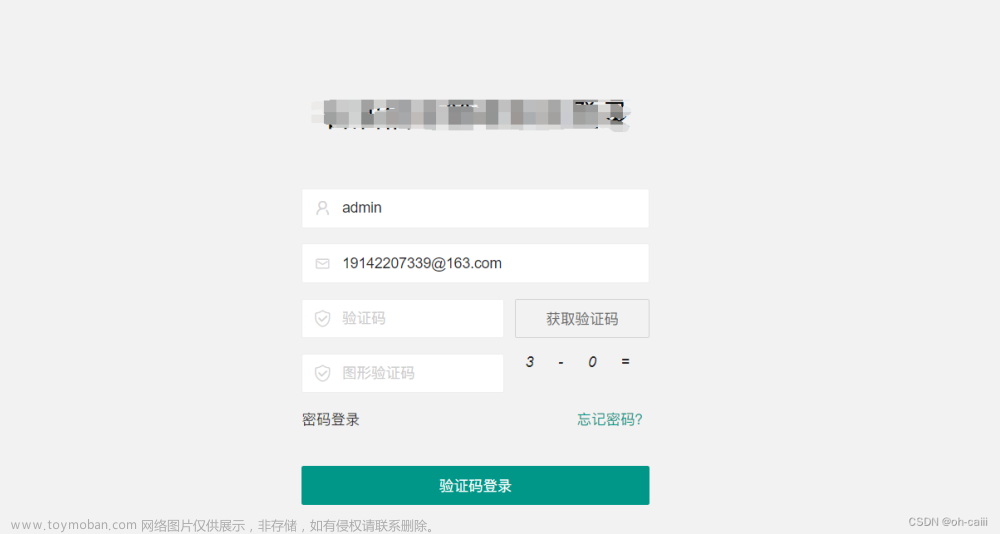
引入Vue
记得把<div id = "app"></div>把前端样式包含
<script src="https://cdn.jsdelivr.net/npm/vue/dist/vue.js"></script>
<div class="layui-form-item" v-if="vercodeVisible">
<div class="layui-form-item">
<label class="layadmin-user-login-icon layui-icon layui-icon-email"
for="LAY-user-login-email"></label>
<input type="text" name="email" v-model="email" placeholder="请输入邮箱" autocomplete="off"
class="layui-input">
</div>
<div class="layui-row">
<div class="layui-col-xs7">
<label class="layadmin-user-login-icon layui-icon layui-icon-vercode"
for="LAY-user-login-vercode"></label>
<input type="text" name="vercode" id="LAY-user-login-vercode" lay-verify="required"
v-model="emalistr" placeholder="验证码" class="layui-input">
</div>
<div class="layui-col-xs5">
<div style="margin-left: 10px;">
<button type="button" class="layui-btn layui-btn-primary layui-btn-fluid"
@click="EmailSend" id="emailButton">获取验证码</button>
</div>
</div>
</div>
</div>
<div class="layui-form-item">
<button class="layui-btn layui-btn-fluid" v-if="vercodeVisible" lay-submit
lay-filter="LAY-user-login-submit" @click="loginEmail">验证码登录
</button>
</div>
Vue写调用发送邮箱api
<script>
// 提前引入layui并初始化layer模块
layui.use('layer', function() {
var layer = layui.layer;
new Vue({
el: '#app',
data: {
username: 'admin',
email: 'xx@163.com', //邮箱
emalistr: '', //邮箱验证码
remalistr: '', //缓存邮箱验证码
},
mounted() {
},
methods: {
EmailSend() {
const button = document.getElementById('emailButton'); // 获取按钮元素
const originalText = button.innerText; // 原始按钮文本
const username = this.username;
const email = this.email;
// 邮箱格式验证正则表达式
const emailRegex = /^[^\s@]+@[^\s@]+\.[^\s@]+$/;
if (!emailRegex.test(email)) {
layer.msg('请输入正确的邮箱地址', {
time: 1000,
icon: 5,
shade: [0.5, '#000'],
shadeClose: true
});
return; // 邮箱格式不正确,停止执行发送邮件操作
}
const headers = new Headers();
headers.append('Content-Type', 'application/json');
const body = JSON.stringify({
username,
email
});
button.disabled = true; // 禁用按钮
let countDown = 60; // 倒计时时间
const timer = setInterval(() => {
if (countDown >= 1) {
button.innerText = `${countDown}秒后可重发`; // 更新按钮文本
countDown--;
} else {
clearInterval(timer);
button.innerText = originalText; // 还原按钮文本
button.disabled = false; // 启用按钮
}
}, 1000);
fetch('https://localhost:44301/api/Login/EmaliSendLogin', {
method: 'POST',
headers: headers,
body: body
})
.then(response => response.json())
.then(data => {
if (data.success) {
layer.msg('发送成功', {
time: 500,
icon: 6,
shade: [0.5, '#000'],
shadeClose: true,
end: function() {
console.log("验证码" + data.data);
localStorage.setItem('remalistr', data.data);
}
});
} else {
layer.msg('发送失败', {
time: 1000,
icon: 5,
shade: [0.5, '#000'],
shadeClose: true
});
}
})
.catch(error => {
console.log(error);
layer.msg('发送失败,请检查网络连接', {
time: 1000,
icon: 5,
shade: [0.5, '#000'],
shadeClose: true
});
});
},
loginEmail() {
const username = this.username;
const email = this.email;
const emalistr = this.emalistr;
const remalistr = localStorage.getItem('remalistr');
const vercode = this.vercode;
const operator = this.operator;
const headers = new Headers();
headers.append('Content-Type', 'application/json');
const body = JSON.stringify({
username,
email,
});
fetch('https://localhost:44301/api/Login/LoginEmail', {
method: 'POST',
headers: headers,
body: body
})
.then(response => response.json())
.then(data => {
if (data.success && localStorage.getItem('remalistr') === this
.emalistr && this.vercode == this.rvercode) {
layer.msg('登录成功', {
time: 1000,
icon: 6,
shade: [0.5, '#000'],
shadeClose: true,
end: function() {
console.log(data.data);
localStorage.setItem('data', JSON.stringify(data
.data));
location.href = '../';
}
});
} else {
layer.msg('登录失败', {
time: 1000,
icon: 5,
shade: [0.5, '#000'],
shadeClose: true
});
}
})
.catch(error => {
console.log(error);
});
},
}
});
});
</script>
结果

右侧那验证码是缓存中的验证码,一般是看不见的。文章来源:https://www.toymoban.com/news/detail-803260.html
主要逻辑
前端调用后端发送验证码的方法,传入username和邮箱。username是唯一,在数据库不可重复。
后端返回JSON格式给前端,前端解析返回的验证码以及其他用户信息可以进行验证码的读取,然后用户收到邮箱发来的验证码可以进行登录,进行用户输入的验证码和浏览器缓存的验证码进行比对然后登录成功。
还可以添加进行验证码的过期策略以及添加多种验证登录。文章来源地址https://www.toymoban.com/news/detail-803260.html
到了这里,关于使用邮箱发送验证码前端完成登录的文章就介绍完了。如果您还想了解更多内容,请在右上角搜索TOY模板网以前的文章或继续浏览下面的相关文章,希望大家以后多多支持TOY模板网!